Connettersi al dashboard di impatto delle emissioni per Microsoft 365
Calcolare le emissioni derivanti dall'utilizzo del tenant di Microsoft 365 con il Dashboard di impatto delle emissioni per Microsoft 365.
Una contabilizzazione accurata del carbonio richiede informazioni precise da parte di partner, venditori e fornitori. Il Dashboard di impatto delle emissioni per Microsoft 365 offre trasparenza sulle emissioni di carbonio generate dall'utilizzo di Microsoft 365 dell'organizzazione. Il calcolo del carbonio di Microsoft si estende in tutti e tre gli ambiti delle emissioni con una metodologia convalidata da terze parti.
Prerequisiti
Per installare il Dashboard di impatto delle emissioni per Microsoft 365 in Power BI e connetterlo ai dati, assicurarsi di disporre dei seguenti elementi:
- Sottoscrizione Business, Enterprise o Formazione per Microsoft 365 oppure Office 365.
- Una licenza Power BI. Se non si possiede una licenza di Power BI Pro, è possibile ottenere una versione di valutazione gratuita ora.
- Uno dei ruoli di amministratore di Microsoft 365 seguenti:
- Amministratore globale
- Amministratore di Exchange
- Amministratore di Skype for Business
- Interfaccia di amministrazione di SharePoint
- Ruolo con autorizzazioni di lettura globali
- Lettore di report
Nota
Per assicurarsi che il report venga aggiornato correttamente nel tempo, le credenziali di amministratore di Microsoft 365 dell'utente che connette l'applicazione ai dati dell'organizzazione devono essere persistenti nel tempo. Se all'utente è rimosso il ruolo di amministratore dopo aver stabilito la connessione, il report eseguirà il rendering dei dati demo al successivo aggiornamento.
Nota
Il Dashboard di impatto delle emissioni per Microsoft 365 non è attualmente supportato per le distribuzioni cloud nazionali/regionali, inclusi i cloud del governo degli Stati Uniti di Microsoft e Office 365 gestito da 21Vianet.
Applicazioni Microsoft 365 incluse
Il Dashboard dell'impatto delle emissioni per Microsoft 365 segnala le emissioni del data center e l'utilizzo attivo associato alle applicazioni seguenti:
- Exchange Online
- SharePoint
- OneDrive
- Microsoft Teams
- Word
- Excel
- PowerPoint
- Outlook
Installare l'app
Selezionare il collegamento seguente per accedere all'app: Dashboard di impatto delle emissioni per Microsoft 365.
Nella pagina di AppSource per l'app selezionare SCARICA ADESSO. È anche possibile cercare l'app in Power BI.
Quando richiesto, selezionare Installa.
Al termine dell'installazione, l'app verrà visualizzata nella pagina App Power BI. Selezionare l'app e aprirla.
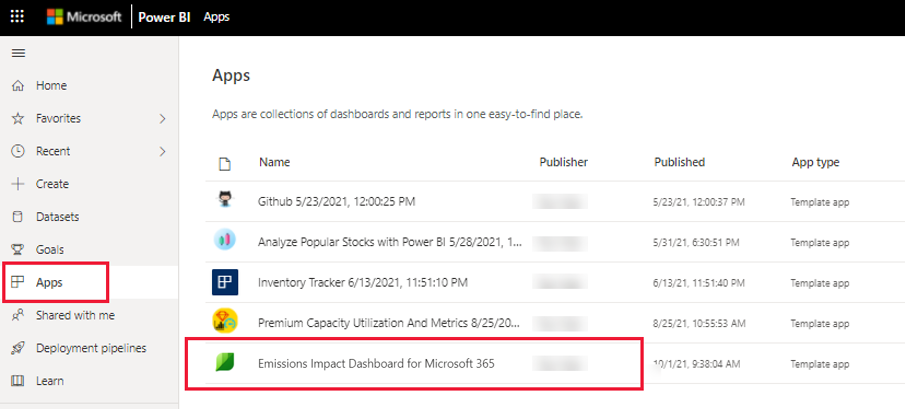
Seleziona Connetti i dati.
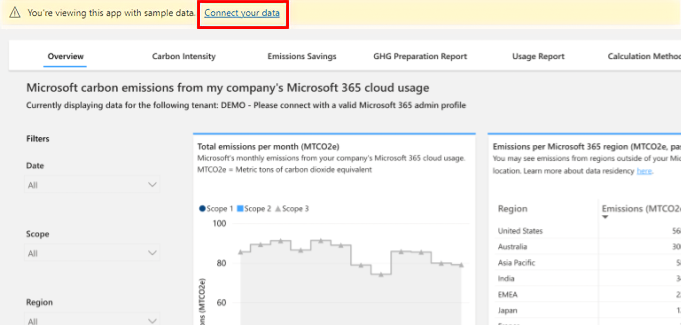
Nella finestra di dialogo Connetti al Dashboard di impatto delle emissioni per Microsoft 365 immettere l'ID tenant di Microsoft 365. Per informazioni su come trovare l'ID tenant, vedere Trovare l'ID tenant di Microsoft 365.
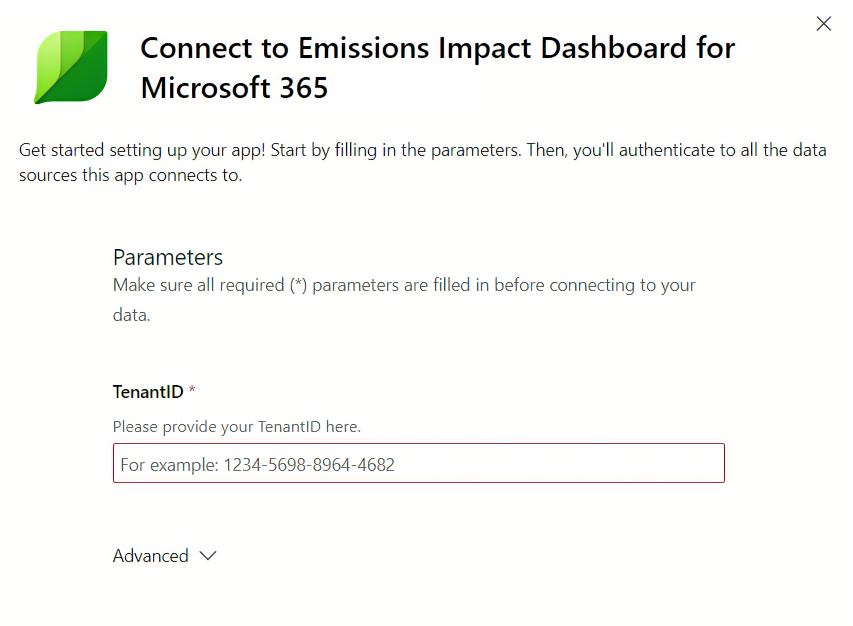
Al termine scegliere Avanti.
Collega il tuo account:
- Per Metodo di autenticazione scegliere OAuth2.
- Per Impostazione livello privacy per questa origine dati, scegliere Organizzativo.
- Al termine, selezionare Accedi e connettiti.
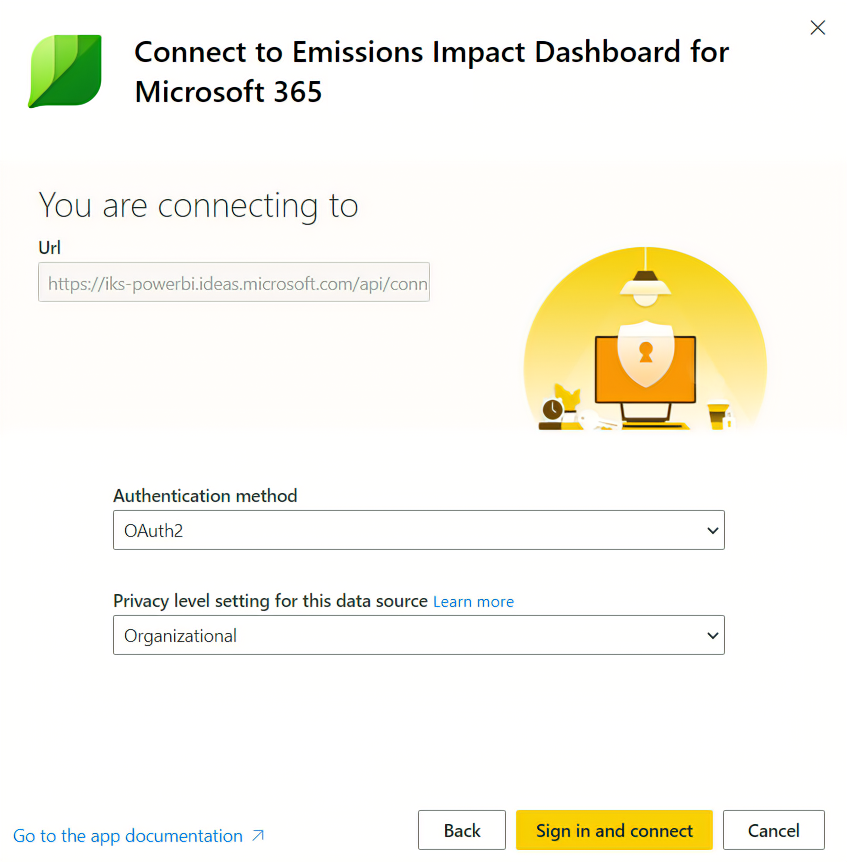
Selezionare l'account utente. Assicurarsi di accedere con le credenziali che dispongono dell'accesso amministratore appropriato al tenant di Microsoft 365 (vedere l'elenco di ruoli approvati sopra).
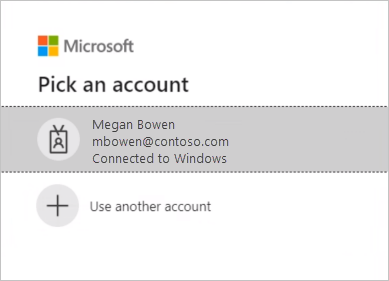
Attendere la compilazione della visualizzazione. Questa operazione può richiedere 24-48 ore. Aggiornare il modello semantico dopo 24 ore.
Aggiornare l'app
Periodicamente è possibile ricevere notifiche di aggiornamento da Appsource/Power BI su una nuova versione dell'app. Quando si installa la nuova versione, sono disponibili le opzioni seguenti:
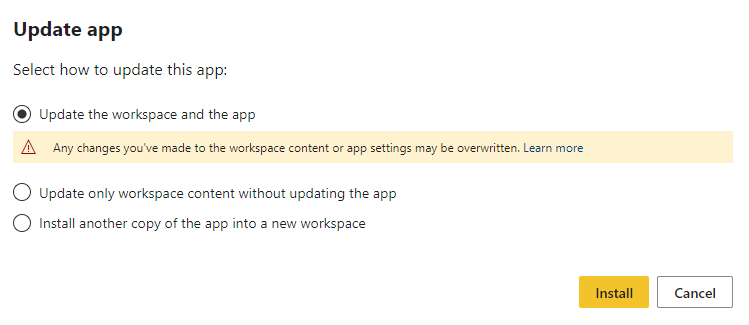
Scegliere Aggiornare l'area di lavoro e l'app, quindi selezionare Installa. In questo modo viene installato l'aggiornamento, sovrascrivendo l'area di lavoro e l'app esistenti o installate. Al termine dell'installazione, ripetere i passaggi da 5 a 8 nella sezione Installa l'app precedente per ristabilire la connessione per la nuova versione dell'app.
Problemi
Se si verificano problemi con l'aggiornamento semantico del modello o l'aggiornamento dell'app durante il processo di aggiornamento, convalidare i passaggi seguenti e aggiornare il modello semantico.
Seguire questa procedura per assicurarsi che le configurazioni del modello semantico siano impostate correttamente:
Vai al pannello dell'area di lavoro e apri l'area di lavoro dell'app.
Aprire l'opzione Aggiornamento pianificato nelle impostazioni del modello semantico.
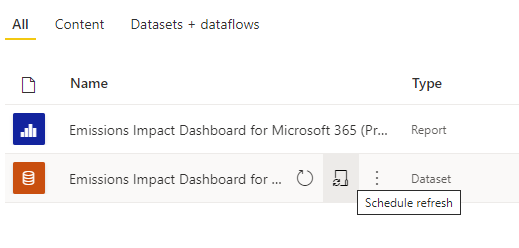
Aprire la sezione Parametri e configurare nuovamente l'origine dati nella sezione Origine dati con le credenziali a cui si ha accesso all'ID tenant con autorizzazioni valide, indicate nella sezione Prerequisiti precedente.
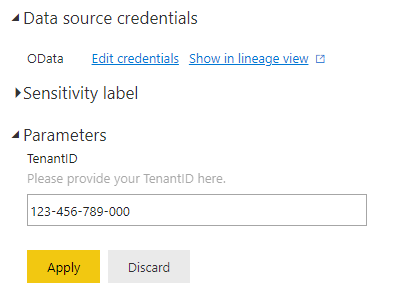
Dopo aver convalidato i passaggi precedenti, tornare all'area di lavoro per le app e selezionare l'opzione Aggiorna.
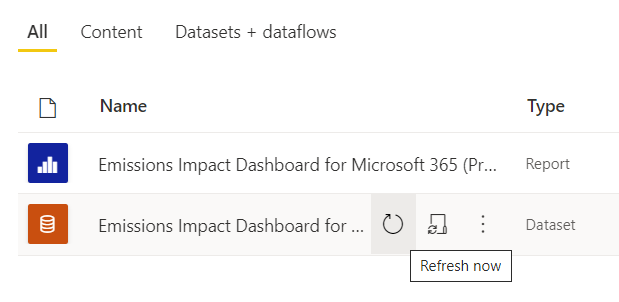
Dopo aver aggiornato correttamente il modello semantico, selezionare l'opzione Aggiorna app nell'angolo superiore destro dell'area di lavoro per le app.
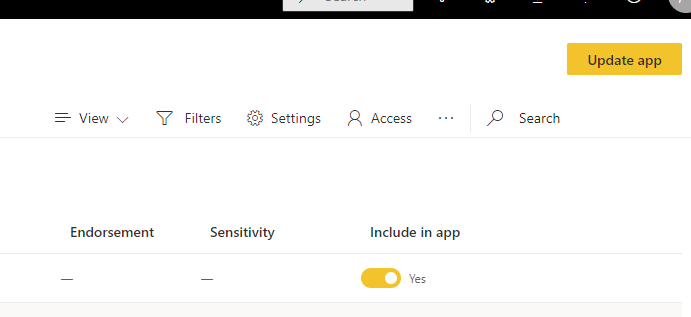
Rifiuto esplicito
Per rifiutare esplicitamente il Dashboard di impatto delle emissioni per Microsoft 365, passare alla scheda Rifiuta esplicitamente nell'app e seguire le istruzioni. Questo passaggio deve essere eseguito da un utente con uno dei ruoli elencati nella sezione Prerequisiti precedente.
Entro 48 ore dall'invio della richiesta di rifiuto esplicito, tornare a Power BI ed eliminare il Dashboard di impatto delle emissioni per l'app Microsoft 365. Se non si esegue questo passaggio e l'app esegue un aggiornamento dei dati più di 48 ore dopo la richiesta di rifiuto esplicito, il tenant verrà consenso esplicito per l'elaborazione delle emissioni.
Se si rifiuta esplicitamente il dashboard di impatto sulle emissioni per Microsoft 365, è sempre possibile acconsentire esplicitamente reinstallando e riconnettendosi all'app, ma i dati cronologici non saranno inizialmente disponibili.
Schemi di dati
Schema dei dati: report di preparazione GHG
Se si sceglie di esportare dati dalla scheda Report di preparazione GHG, usare lo schema di dati seguente per determinare la definizione di ogni colonna di output.
| Column | Type | Descrizione | Esempio |
|---|---|---|---|
| Anno | Intero | Anno in cui vengono segnalate le emissioni. | 2023 |
| Trimestrale | String | Trimestre in cui vengono segnalate le emissioni. | Qtr1 |
| Mese | String | Mese in cui vengono segnalate le emissioni. | Gennaio |
| Paese | String | Area di Microsoft 365 a cui sono associate le emissioni. | Asia/Pacifico |
| Ambito | String | Indica se il valore delle emissioni è associato all'ambito 1, all'ambito 2 o all'ambito 3 di Microsoft. | Ambito 1 |
| Emissioni di carbonio (mtCO2e) | Double | Volume di anidride carbonica equivalente, misurato in tonnellate metriche. | 1.019 |
Schema dei dati: report sull'utilizzo
Se si sceglie di esportare dati dalla scheda Report di preparazione GHG, usare lo schema di dati seguente per determinare la definizione di ogni colonna di output.
| Column | Type | Descrizione | Esempio |
|---|---|---|---|
| Anno | Intero | Anno in cui viene segnalato l'utilizzo attivo. | 2023 |
| Trimestrale | String | Trimestre in cui viene segnalato l'utilizzo attivo. | Qtr1 |
| Mese | String | Mese in cui viene segnalato l'utilizzo attivo. | Gennaio |
| Utenti attivi di Microsoft 365 | Intero | Numero di utenti attivi univoci nelle app di Microsoft 365 attualmente incluse nel report. Se un determinato utente usa più applicazioni, viene conteggiato una sola volta. | 5000 |
Accesso ai dati tramite l'API Cloud for Sustainability (anteprima)
È possibile accedere agli stessi dati sottostanti che alimentano il dashboard di impatto sulle emissioni per Microsoft 365 a livello di codice tramite l'API Cloud for Sustainability (anteprima). Fare clic qui per altre informazioni.
Risorse aggiuntive
- Ruolo del carbonio incorporato nelle emissioni cloud: valutazione della scalabilità e delle fonti di emissioni di Microsoft 365 e delle operazioni che le organizzazioni possono fare per ridurle (download PDF).
- Vantaggi in termini di carbonio del cloud computing: uno studio sul cloud Microsoft in collaborazione con WSP
- Pagina Web di Microsoft Sustainability
Individuazione dell'ID tenant di Microsoft 365 dell'azienda
Seguire i passaggi di questa pagina per trovare l'ID tenant.
Domande frequenti
Configurare l'app
Viene visualizzato un errore al momento della connessione dei dati al dashboard. Cosa posso fare?
Prima di tutto, controllare nell'interfaccia di amministrazione di Microsoft 365 uno dei ruoli elencati nella sezione Prerequisiti precedente. In caso contrario, richiedere l'accesso all'amministratore. Assicurarsi quindi di usare l'ID tenant di Microsoft 365 corretto.
È stato immesso l'ID tenant, ma i dati aziendali non verranno caricati. Qual è il problema?
La dashboard di impatto sulle emissioni per Microsoft 365 potrebbe richiedere da 24 a 48 ore per il caricamento dei tuoi dati dopo che il processo di connessione è stato completato. Tornare dopo 24 ore e selezionare il pulsante Aggiorna in Power BI nell'area di lavoro per le app, come illustrato nella sezione Problemi precedente.
Ricerca per categorie: capire se è installata la versione più recente dell'app modello
Microsoft potrebbe rilasciare periodicamente una nuova versione del Dashboard di impatto delle emissioni per Microsoft 365 per fornire nuove funzionalità o aggiornare testo e oggetti visivi nel report. Microsoft invia una notifica all'organizzazione delle nuove versioni tramite il Centro messaggi di Microsoft 365. Inoltre, l'utente dell'organizzazione che ha installato l'applicazione riceverà una notifica in Power BI richiedendo l'aggiornamento alla versione più recente del report. L'utente deve seguire i passaggi precedenti per eseguire l'aggiornamento alla versione più recente dell'app.
Dati di emissioni
È stata stabilita la connessione ai dati del tenant. Perché vengono ancora visualizzati i dati demo nel report, anche dopo 48 ore di attesa?
Ciò potrebbe indicare che non si dispone di uno dei ruoli di amministratore di Microsoft 365 elencati nella sezione Prerequisiti precedente. Assicurarsi che uno di questi ruoli sia assegnato al profilo, quindi aprire l'area di lavoro per le app e aggiornare il modello semantico (vedere altre istruzioni nella sezione Problemi precedente).
È stata stabilita la connessione ai dati del tenant. Perché nel report sono visualizzati dati vuoti?
Ciò indica probabilmente che i volumi di emissioni del tenant sono molto ridotti. I grafici in questo report non visualizzano valori di emissioni inferiori a 0,001 MTCO2e.
Perché non è possibile visualizzare i dati sulle emissioni per il mese precedente?
I dati sulle emissioni per un dato mese saranno disponibili entro il 14° giorno dopo la fine di quel mese compresi i giorni non lavorativi. Assicurarsi che il modello semantico sia pianificato per l'aggiornamento automatico su base giornaliera o settimanale, in modo che sia sempre possibile accedere alle informazioni più recenti.
Perché non è possibile visualizzare le informazioni sull'utilizzo prima di giugno 2022 nella scheda Intensità di carbonio?
Attualmente, le informazioni sull'utilizzo di Microsoft 365 sono disponibili nel report solo a partire da giugno 2022. Per altre cronologie di utilizzo, vedere il report sull'utilizzo nell'interfaccia di amministrazione di Microsoft 365.
Perché vengono visualizzate le emissioni provenienti da aree esterne alla posizione dei dati di Microsoft 365?
Le emissioni di Microsoft 365 vengono allocate in base all'archiviazione dei dati, nonché all'utilizzo e al calcolo attivi associati alle applicazioni di Microsoft 365. Le emissioni assegnate in base al calcolo possono verificarsi in aree al di fuori del tuo percorso dati di Microsoft 365. Altre informazioni sulla residenza dei dati di Microsoft 365 sono reperibili qui.
Dove vengono archiviati i dati usati per produrre il report?
Sono archiviati negli Stati Uniti.
Come è possibile influenzare i numeri di emissioni di Microsoft 365 del tenant?
Per indicazioni su come interpretare e agire sulle informazioni riportate nel Dashboard di impatto sulle emissioni per Microsoft 365, vedere questo white paper (download PDF).
Perché è possibile visualizzare solo i dati sulle emissioni negli ultimi 12 mesi?
Attualmente, il Dashboard di impatto delle emissioni per Microsoft 365 segnala solo le emissioni dei 12 mesi precedenti e non è possibile per gli utenti delle app accedere ai dati sulle emissioni prima di questa finestra. Se in futuro questo intervallo di tempo verrà esteso, verrà reso disponibile tramite una nuova versione dell'app e annunciato tramite il Centro messaggi di Microsoft 365.
Nella scheda "Intensità di carbonio", perché le emissioni aumentano anche se il numero di utenti di Microsoft 365 nel tenant è rimasto piatto o ridotto (o viceversa) da un mese al successivo?
È possibile che le emissioni di Microsoft 365 passino nella direzione opposta del numero di utenti attivi univoci in Microsoft 365. Ciò si verifica più spesso quando un'organizzazione che usa già una o più applicazioni di Microsoft 365 avvia il processo di onboarding in una nuova applicazione. In questo scenario, l'organizzazione inizierà a ottenere le emissioni allocate associate alla nuova applicazione, ma il numero di utenti attivi univoci complessivo visualizzato nella scheda "intensità di carbonio" del dashboard potrebbe rimanere costante o persino diminuire. Ciò è dovuto al fatto che la cifra "conteggio utenti" conta solo ogni utente una volta, anche se usano più applicazioni. Ad esempio, se un'organizzazione ha 500 utenti di Exchange a giugno (e non usa altre applicazioni di Microsoft 365 tale mese) e successivamente esegue l'onboarding di tutti i 500 utenti in SharePoint nel mese di luglio, la loro cifra complessiva sulle emissioni salirà a luglio, ma il numero di utenti attivi univoci rimarrà invariato. Il Dashboard di impatto delle emissioni visualizza solo un singolo numero di utenti attivi univoci nella scheda "Intensità di carbonio". Per analizzare l'utilizzo di applicazioni Microsoft 365 specifiche, le organizzazioni possono visitare il report sull'utilizzo delle app nell'interfaccia di amministrazione di Microsoft 365.
Le emissioni di Microsoft Copilot per l'utilizzo di Microsoft 365 sono incluse nel report?
Copilot per Microsoft 365 non è attualmente incluso in questo report.
Metodologia
Qual è la metodologia dietro allo strumento?
Il Dashboard di impatto delle emissioni per Microsoft 365 riflette i servizi cloud specifici utilizzati e i requisiti energetici associati, l'efficienza dei data center che forniscono tali servizi, i mix di carburante elettrico nelle aree in cui operano tali data center e gli acquisti di energia rinnovabile da parte di Microsoft. Come parte dello sviluppo dell'app, la metodologia e la relativa implementazione sono state verificate da terze parti per assicurarsi che siano allineate agli standard del protocollo GHG sulla produzione di report sui gas serra e sulla contabilità aziendale adottato dal World Resources Institute (WRI)/World Business Council for Sustainable Development (WBCSD). L'ambito della verifica, condotto in conformità con la normativa ISO 14064-3: Gas a effetto serra - Parte 3: Specifiche e guida per la validazione e la verifica delle asserzioni relative ai gas ad effetto serra, inclusa la stima delle emissioni dei servizi di Microsoft 365, ma esclusa la stima delle emissioni locali in base alla natura controfattuale di tale stima. Una descrizione più dettagliata del calcolo delle emissioni di CO2 è documentata nella scheda Calculation Methodology (Metodologia di calcolo) dello strumento.
Caratterizzazione delle emissioni locali
Dove ottiene i dati sulle emissioni e sulle operazioni locali il Dashboard di impatto delle emissioni per Microsoft 365?
Il Dashboard di impatto delle emissioni per Microsoft 365 non ottiene informazioni specifiche sui data center locali, ad eccezione di quanto fornito dall'utente. Come descritto nelle domande frequenti successive, il Dashboard di impatto delle emissioni per Microsoft 365 si basa sulle ricerche del settore e sugli input degli utenti relativi all'efficienza e al mix energetico delle alternative locali per sviluppare una stima delle emissioni locali.
Quali sono i presupposti relativi alle stime locali? L'ottimizzazione dell'efficienza deriva solo dai miglioramenti apportati alla Power Usage Effectiveness (PUE)?
L'efficienza associata ai servizi cloud Microsoft include molto di più del miglioramento della PUE. Anche se i data center Microsoft hanno come obiettivo l'ottimizzazione della PUE, i miglioramenti dell'efficienza principali derivano dall'efficienza operativa dell'IT (provisioning dinamico, multitenant, utilizzo del server) e dall'efficienza delle attrezzature IT, ottenuta adattando l'hardware ai servizi per garantire una maggiore quantità di energia laddove è utile, oltre all'efficienza dell'infrastruttura del data center (miglioramenti della PUE). Il nostro studio del 2018 quantifica questi risparmi di emissioni rispetto a una gamma di data center locali che spaziano da un'efficienza bassa a una elevata. Questi risultati vengono usati per stimare l'utilizzo di energia necessario per un data center locale corrispondente per offrire gli stessi servizi usati da ogni cliente del cloud Microsoft.
Qual è la combinazione di energia presunta per l'infrastruttura locale?
Per impostazione predefinita, il Dashboard di impatto delle emissioni per Microsoft 365 stima le emissioni locali in base al mix di energie rinnovabili e non rinnovabili nella rete. Si presuppone che il data center locale sia connesso alla stessa rete dei data center Microsoft. Tuttavia, per i clienti che acquistano energia elettrica rinnovabile oltre a ciò che si trova nella griglia (ad esempio tramite contratti di acquisto di energia), gli utenti possono selezionare la percentuale di energia elettrica rinnovabile e il Dashboard di impatto delle emissioni per Microsoft 365 regola le emissioni locali di conseguenza.
Quando è consigliabile scegliere un'efficienza bassa, media o alta dell'infrastruttura locale?
Gli utenti devono selezionare l'efficienza più rappresentativa della distribuzione locale con cui vogliono eseguire il confronto, in base alle caratteristiche e alle attrezzature del data center:
- Bassa: server fisici e risorse di archiviazione dirette collegate in un data center localizzato di piccole dimensioni (50-199 metri quadrati).
- Media: combinazione di server fisici/virtualizzati e risorse di archiviazione collegate/dedicate in un data center interno di livello intermedio (200-1850 metri quadrati).
- Alta: server virtualizzati e archiviazione dedicata in un data center interno di fascia alta (>oltre i 1850 metri quadrati).